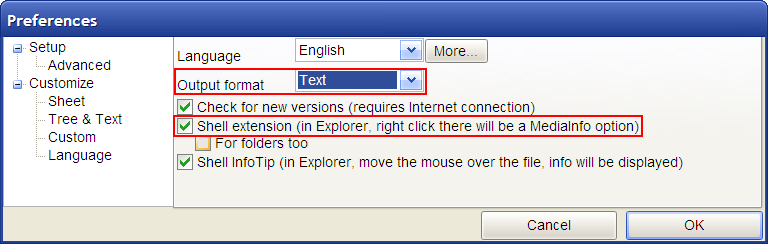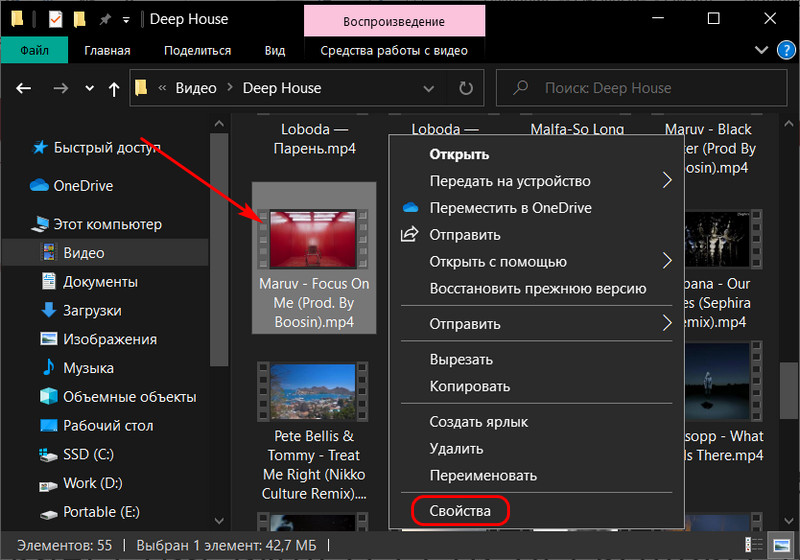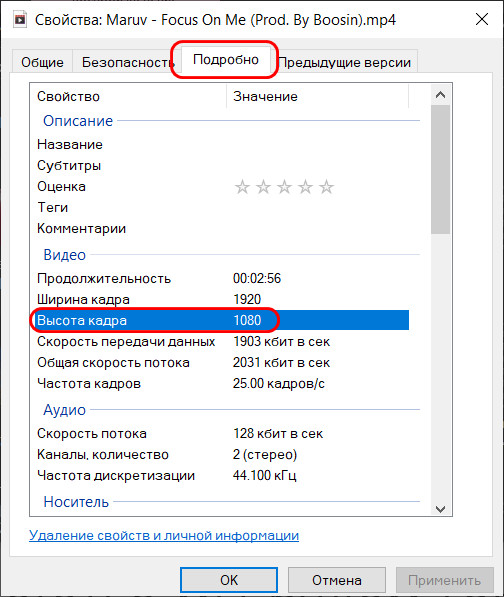Как узнать параметры видео
У каждого видео-файла, кроме размера и расширения, есть еще какие-то характеристики. Я не знаю, там размер кадра, может быть. или качество звука, например. Есть какие-то утилитки или программы, которые могли бы показать какое качество у конкретного видео-файла? Как эти характеристики узнать? Спасибо.

Ответы:

Тоже пользуюсь MediaInfo. Она бесплатная и нормально показывает.

KMPlayer или Daum Potplayer скачайте. Они абсолютно бесплатные. Данные о файле получите в них по кнопке «Tab».

Хорошая бесплатная программка MediaInfo.

Качество видео определяется большим числом параметров. Некоторые из них:
1.Разрешение или размер изображения (кадра), чем больше разрешение, тем больше число пикселей, приходящееся на один кадр (картинку), тем лучше.
2.Скорость видеопотока или количество бит на пиксель, увеличение количества бит на пиксель даёт радикальное повышение качества. Т.е. чем больше видеобитрейт, тем качественнее видео.
8 до 60 и более кадров в секунду. Для качественного видео частота кадров должна быть не менее 25.
4.Метод сжатия и видеокодек сильно влияют на качество видео. Считается, что наилучшими на сегодня являются метод сжатия MPEG-4 и кодеки Н.264 и Н.265 (х264 и х265), поскольку они позволяют при максимальном сжатии видео получить качество, сопоставимое с качеством DVD.
Программы, дающие исчерпывающую информацию о видео и других файлах есть, например, MediaInfo и др.
MediaInfo — информация о видеофайле
Часто, при обработке видео возникает необходимость получить максимум информации об обрабатываемом видеофайле. 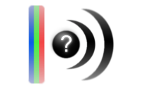
Программа MediaInfo абсолютно бесплатна (свободное программное обеспечение с исходным кодом, доступным по лицензии GPL или LGPL), поддерживает русский язык и все операционные системы.
MediaInfo показывает:
Форматы (контейнеры) которые открывает MediaInfo:
Возможности MediaInfo:
Кроме того, программа определяет необходимые для проигрывания файлов кодеки и дает ссылку на их загрузку.
Программа встраивается в контекстное меню, после чего, кликнув по правой кнопке мыши, можно отправить в неё видео- или аудио- файл и узнать все его параметры. Для того чтобы программа MediaInfo встроилась в контекстное меню, требуется в её настройках включить эту опцию.
Полученные о видео данные можно экспортировать в текстовый файл.
Как узнать характеристики файла в медиаплеерах
Большинство программ медиаплееров позволяет просмотреть характеристики видео- или аудиофайла. Чаще всего нас интересует размер файла, битрейт аудио- и видеопотока, кодек, формат файла, разрешение, частота и другие параметры. Плееры способны предоставить большую часть этих характеристик. Далее мы рассмотрим, как получить информацию об аудио- или видеофайле в самых распространённых медиаплеерах.
Windows Media Player
Правый клик на файле в списке воспроизведения и выбор пункта Свойства позволяет нам открыть окно с информацией о файле. К сожалению, Windows Media Player предоставляет минимум данных: только продолжительность, тип видео, размер и соотношение сторон, скорость потока и названия аудио- и видеокодеков.

В этом популярном плеере вызов окна с информацией осуществляется нажатием клавиш Alt + J или выбором пункта Информация о записи… в контекстном меню (вызывается правым кликом в панели).
KM Player предоставляет гораздо больше информации о файле, чем предыдущий плеер. Здесь данные отображаются отдельно для видеопотока и аудиопотока. К тому же видно битрейт, частоту аудио и кадров, глубину, количество каналов и другие технические данные о файле.
LA Player
Чтобы открыть окно информации, жмём кнопку [i] или выбираем в контекстном меню Файл – Информация о файле…, для любителей клавиатурных комбинаций тоже есть способ: Ctrl + I.
LA Player отображает информацию в удобном табличном виде, где мы можем узнать формат, размер и длительность файла, а также кодеки, размер изображения и частоту кадров, битрейт и частоту аудиопотока.
В этом лёгком плеере открываем меню Файл – Свойства… и видим почти тот же набор данных, что и в предыдущем плеере.

В меню выбираем Инструменты – Codec Information для просмотра информации о файле. К сожалению мы увидим минимум данных о файле – названия кодеков, разрешение, частоту и битрейт.
Плеер отображает следующую информацию о видеофайле: разрешение, частота, битрейт, видео- и аудиоформат и кодек, количество каналов, соотношение сторон. Вызов окна через меню Movie – Info.
Как в Windows узнать качество видео
Как в Windows узнать качество видео в видеофайле, хранящемся на жёстком диске компьютера? У качества видео есть несколько технических параметров, его определяющих. В этой статье мы будем говорить о качестве видео в плане одного из показателей его разрешения. Это упрощённое понимание качества видео, к которому нас приучили YouTube и прочие поставщики цифрового видеоконтента, понятное каждому обывателю.
Современные популярные форматы качества видео обычно обозначаются в виде значения высоты кадра и дописки буквы p, означающей прогрессивную развёртку вывода видеоизображения.
Форматы соответствуют значению высоты кадра:
• 240р – разрешение 426×240;
• 360р – разрешение 640×360;
• 480р – разрешение 640×480;
• 720р – разрешение 1280х720 (но под этим форматом также может подразумеваться разрешение 1024Х768) ;
• 1080р – разрешение 1920×1080;
• 4320р – разрешение 7680×4320.
И вот чтобы узнать, в каком разрешении у нас записан тот или иной видеофайл, нам нужно глянуть, соответственно, его разрешение и, в частности, значение высоты кадра.
В среде Windows это делается очень просто.
В контекстном меню на видеофайле выбираем «Свойства».
Идём во вкладку «Подробно».
И смотрим то самое значение высоты кадра.
Вот это и будет качество видео.
Но важно: значение высоты кадра – это формальный показатель, видеоролик может быть просто переформатирован из низкого в более высокое разрешение.
При этом по факту видеоизображение будет размытым, нечётким.
Что часто можем наблюдать при просмотре оцифрованных старых аналоговых видео.
Получаем полную информацию о видеофайле, кодеках, сжатии и т.п.
В этой статье вы можете бесплатно скачать и ознакомиться с краткой инструкцией по работе с несколькими программами для получения информации об основных форматах видео- или аудио- файлов — таких, как AVI, MPG, MPEG, WMV, WMA, MP3, QuickTime и многих других. Также, с помощью этих программ можно определить необходимые кодеки для просмотра видео и перейти на страницы их скачивания.
MediaInfo
Бесплатная программа MediaInfo 0.7.89 позволяет получать техническую информацию из видео- или аудио- файлов. Программа поддерживает русский язык. Кроме того, программа самостоятельно найдет в интернете и установит на компьютер актуальные на данный момент кодеки, необходимые для корректного просмотра видеофайла.
Т.к. иногда видеоданных бывает слишком много, программа позволяет экспортировать эту информацию в текстовом виде в файлах CSV, HTML и TXT. Для экспорта надо кликнуть по находящейся в интерфейсе справа иконке
Скачать программу MediaInfo:
Пример текстового файла TXT с информацией о видеоролике
VideoInspector
Скачать программу VideoInspector:
GSpot 2.70
Скачать программу GSpot 2.70: